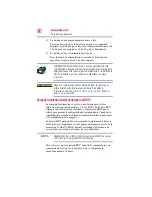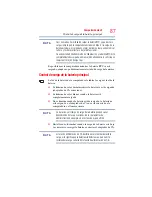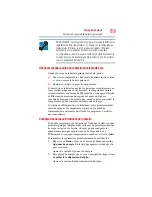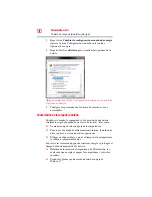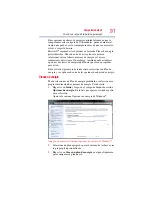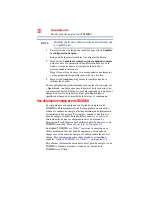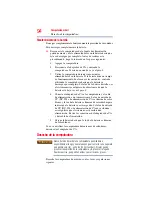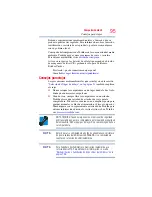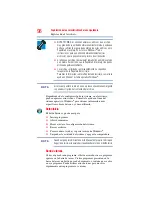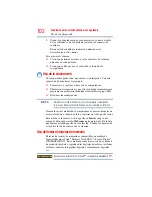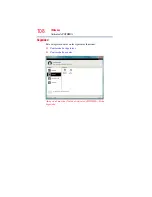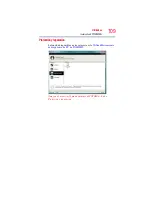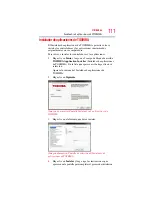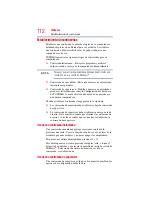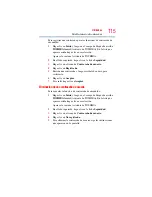100
Exploración de las características de la computadora
Introducción a las funciones de audio
Para habilitar o deshabilitar la comunicación inalámbrica use
la tecla directa F12. Para obtener más información, consulte
“Deshabilitación o habilitación de dispositivos inalámbricos” en la
página 158
Cuando la antena inalámbrica está encendida, la luz indicadora de
conexión inalámbrica
se ilumina.
Para obtener ayuda sobre problemas comunes con las conexiones
en red de fidelidad inalámbrica Wi-Fi
®
, consulte
relacionados con redes inalámbricas” en la página 141
Conexión de la computadora a una red
Puede conectar la computadora a una red para aumentar sus
capacidades y su funcionalidad usando uno de sus puertos de
comunicaciones.
Acceso a una red
Para acceder a una red, conecte un cable Ethernet al puerto de red
(RJ45) de la computadora. Para obtener información específica
sobre cómo conectarse a una red, consulte con el administrador de
su red. Muchos hoteles, aeropuertos y oficinas ofrecen acceso
Wi-Fi
®
. Si su computadora tiene Wi-Fi
®
, solicíteles su ayuda
cuando se esté conectando a su red Wi-Fi
®
.
Introducción a las funciones de audio
Puede usar su computadora para grabar sonidos mediante un
micrófono integrado (disponible en ciertos modelos) o un
micrófono externo opcional. También puede escuchar archivos de
sonido o CD de audio utilizando los parlantes integrados, audífonos
o parlantes externos.
Grabación de sonidos
Puede grabar sonidos usando el micrófono integrado (disponible en
ciertos modelos) o conectando un micrófono externo opcional.
N
O
T
A
N
O
T
A